スイッチのQoSキュー統計情報を表示する方法
目的
Quality of Service(QoS)は、ネットワークパフォーマンスの最適化に使用される機能です。デバイス設定、入力インターフェイス、パケットコンテンツ、およびこれらの属性の組み合わせを含む属性に基づいて、着信トラフィックの分類をトラフィッククラスに提供します。QoSは、遅延、遅延変動またはジッタ、帯域幅、およびパケット損失を管理することによって実現されます。この機能は、Voice over Internet Protocol(VoIP)、ビデオ、およびミッションクリティカルなアプリケーションの時間的制約のあるデータに一般的に使用されます。
キュー管理は、QoSインターネットワークアーキテクチャで使用されます。キューイングは、輻輳を処理するためにルータやスイッチなどのネットワークデバイスで使用される技術です。パケットは処理のためにキューに保持されます。処理後、パケットは宛先に送信されます。キュー統計情報は、転送されたパケットの数と、インターフェイス、キュー、およびドロップの優先順位に応じたドロップされたパケットの数に関する情報を提供します。
この記事では、Webベースのユーティリティとスイッチのコマンドラインインターフェイス(CLI)を使用してQoSキュー統計情報を表示する方法について説明します。
該当するデバイス
- Sx350シリーズ
- SG350Xシリーズ
- Sx550Xシリーズ
[Software Version]
- 2.3.0.130
QoSキュー統計情報の表示
Webベースユーティリティを使用したインターフェイスのQoSキュー統計情報の表示
ステップ1:スイッチのWebベースのユーティリティにログインし、[Quality of Service] > [QoS Statistics] > [Queue Statistics]を選択します。
注:使用できるメニューオプションは、デバイスのモデルによって異なります。この例では、SG350X-48MPが使用されています。
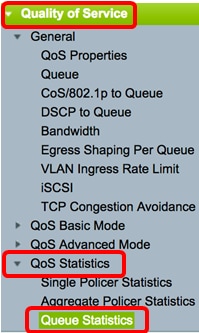
ステップ2:[Refresh Rate]ドロップダウンリストからリフレッシュレートを選択します。これは、インターフェイスのイーサネット統計情報が更新されるまでの時間です。次のオプションがあります。
- [No Refresh]:統計情報は更新されません。これはデフォルトのオプションです。
- 15 sec:統計情報は15秒ごとに更新されます。
- 30 sec:統計情報は30秒ごとに更新されます。
- 60 sec:統計情報は60秒ごとに更新されます。

注:この例では、60秒が選択されています。
ステップ3:(オプション)スタックスイッチの場合は、[Unit ID(ユニットID)]ドロップダウンリストから設定するスイッチを選択します。
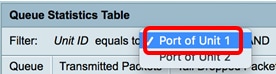
注:この例では、ユニット1のポートが選択されています。
ステップ4:[Interface Name]ドロップダウンリストからインターフェイスを選択します。
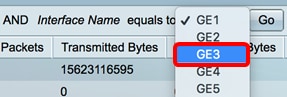
注:この例では、インターフェイスGE3が選択されています。
ステップ5:[Go]ボタンをクリックして、特定のインターフェイスのQoSキュー統計情報を表示します。
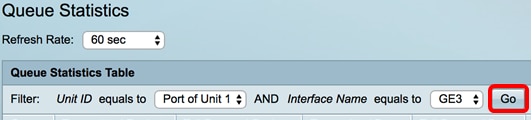
[キュー統計(Queues Statistics)]テーブルには、各キューの次のフィールドが表示されます。
- Queue:このキューから転送またはテールドロップされたパケット。
- Transmitted Packets:送信されたパケットの数。
- Tail Dropped Packets:テールドロップされたパケットの割合。
- Transmitted Bytes:送信されたバイト数。
- Tail Dropped Bytes:テールドロップされたバイトの割合。
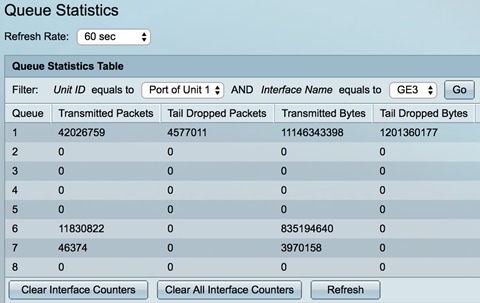
ステップ6:(オプション)選択したインターフェイスのカウンタをクリアするには、Clear Interface Countersボタンをクリックして、ポップアップウィンドウでOKをクリックします。
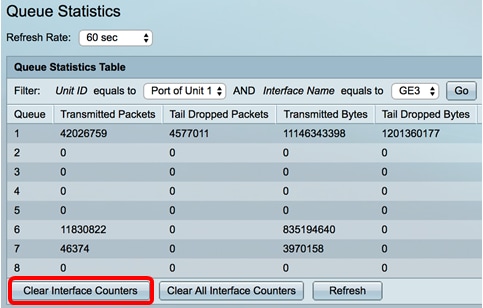
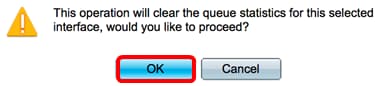
ステップ7:(オプション)選択したスイッチ上のすべてのインターフェイスのカウンタをクリアするには、Clear All Interface Countersボタンをクリックし、ポップアップウィンドウでOKをクリックします。
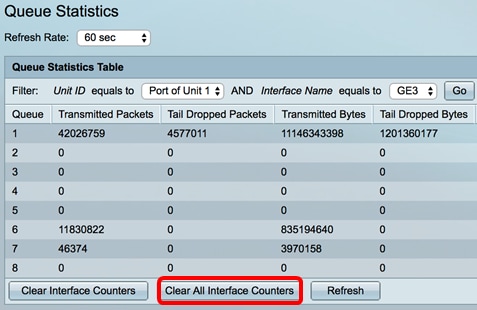
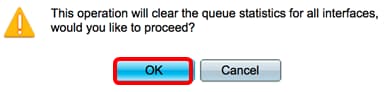
ステップ8:(オプション)選択したインターフェイスのカウンタを更新するには、[Refresh]ボタンをクリックします。更新された統計情報がテーブルにすぐに反映されます。
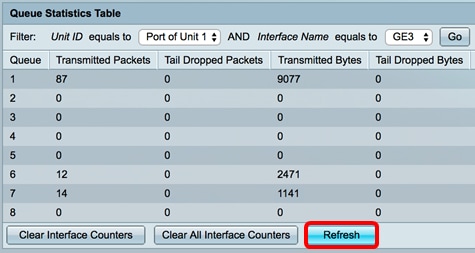
これで、スイッチのWebベースのユーティリティを使用して、特定のインターフェイスのQoSキュー統計情報を正常に表示できました。
CLIを使用したインターフェイスのQoSキュー統計情報の表示
ステップ1:スイッチコンソールにログインします。デフォルトのユーザ名とパスワードはcisco/ciscoです。新しいユーザ名またはパスワードを設定している場合は、クレデンシャルを入力します。
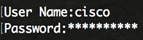
注:コマンドは、スイッチの正確なモデルによって異なる場合があります。この例では、SG350XスイッチにTelnetでアクセスします。
ステップ2:スイッチの特権EXECモードから、次のように入力します。

- interface-id:インターフェイスIDを指定します。
- [キュー統計(Queues Statistics)]テーブルには、各キューの次のフィールドが表示されます。
- Interface:指定されたインターフェイス。
- Queue:このキューから転送またはテールドロップされたパケット。
- Tx Packets:送信されたパケットの数。
- Tx Bytes:送信されたバイト数。
- Tail-Dropped Packets:テールドロップされたパケットの割合。
- Tail-Dropped Bytes:テールドロップされたバイトの割合。
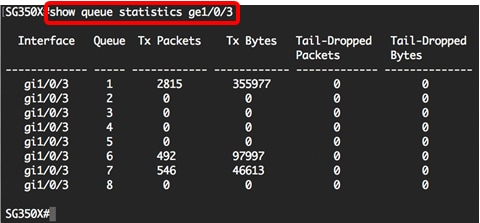
ステップ3:(オプション)キューマッピングにDiffServコードポイント(DSCP)を表示するには、次のように入力します。

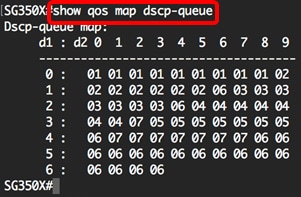
ステップ4:(オプション)スイッチのQoS統計情報カウンタをクリアするには、次のように入力してグローバルコンフィギュレーションコンテキストを入力します。

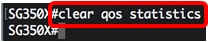
これで、スイッチのCLIを使用して、特定のインターフェイスのQoSキュー統計情報が正常に表示されるはずです。
 フィードバック
フィードバック